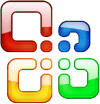Jak zaszyfrować smartfon lub tablet z Androidem
Mobilny Bezpieczeństwo Android / / March 19, 2020
Szyfrowanie urządzenia z Androidem jest dobrym pomysłem, jeśli na nim przechowywane są poufne dane. Szyfrowanie jest łatwe, ale należy pamiętać o kilku kwestiach.
Przed podjęciem decyzji o zaszyfrowaniu tabletu powinieneś pomyśleć, czy uważasz, że którekolwiek z danych na nim spowodowałyby problemy, gdyby wpadł w niepowołane ręce. Na przykład, czy przechowujesz zdjęcia, których nie chciałbyś, aby ktokolwiek widział na twoim urządzeniu lub poufne dokumenty?
Od momentu zakończenia procesu szyfrowania dane będą przechowywane w „zaszyfrowanym” formacie i będą dostępne dopiero po wprowadzeniu wybranego kodu.
Czy muszę szyfrować urządzenie z Androidem?
Jeśli odpowiedź brzmi „tak”, to idź zaszyfrować, bo to wcale nie jest skomplikowane. Jeśli masz tylko zdjęcia z wakacji i listy zakupów, nie ma sensu tego robić. Zwłaszcza, że zaszyfrowane urządzenie będzie działać nieco wolniej niż niezaszyfrowane. Uruchomienie zaszyfrowanego urządzenia potrwa dłużej.
Pamiętaj, że jeśli szyfrujesz urządzenie, jedynym sposobem na pozbycie się szyfrowania jest
Szyfrowanie urządzenia
Działa to na urządzeniach z Androidem 2.3.4 i nowszym - więc jest całkiem spora szansa, że masz to urządzenie. Przed kontynuowaniem musisz ustawić kod PIN lub hasło blokady ekranu. Jeśli nie, oto jak je ustawić.
Następnie, aby rozpocząć proces, przejdź do Ustawień na urządzeniu z Androidem.
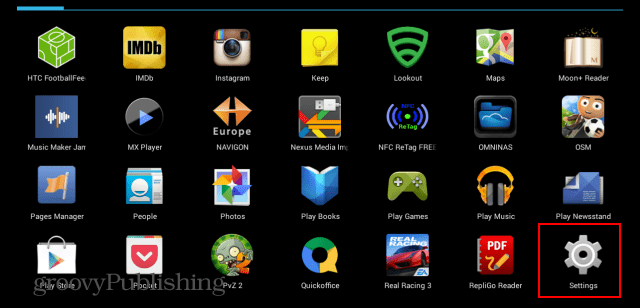
W obszarze Osobiste dotknij Bezpieczeństwo.
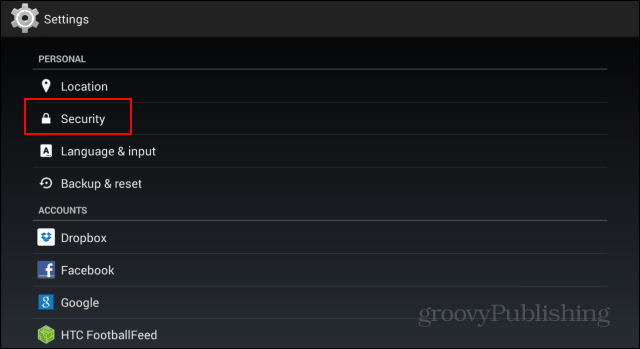
Następnie w sekcji Szyfrowanie poszukaj Szyfruj telefon lub Szyfruj tablet i dotknij go.
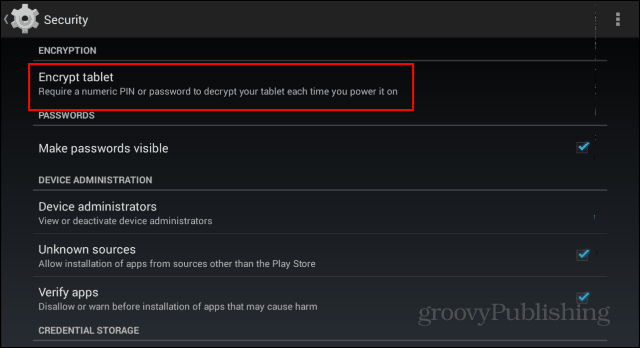
System Android wyświetli ostrzeżenie, że bateria musi być w pełni naładowana, a urządzenie musi być podłączone przez cały proces szyfrowania. Jeśli bateria nie jest pełna, podłącz urządzenie i poczekaj, aż się rozładuje.
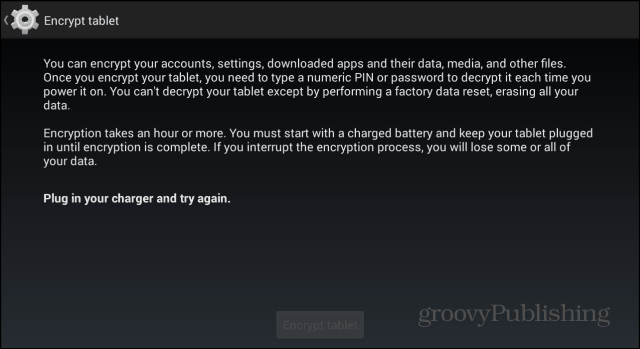
Po spełnieniu wszystkich warunków możesz przejść do opcji Szyfruj tablet, ale zanim to zrobisz, zostaniesz ponownie ostrzeżony, że proces jest nieodwracalny, a jeśli zostanie przerwany, spowoduje to przekazanie danych utrata. Jeśli jesteś pewien, śmiało.
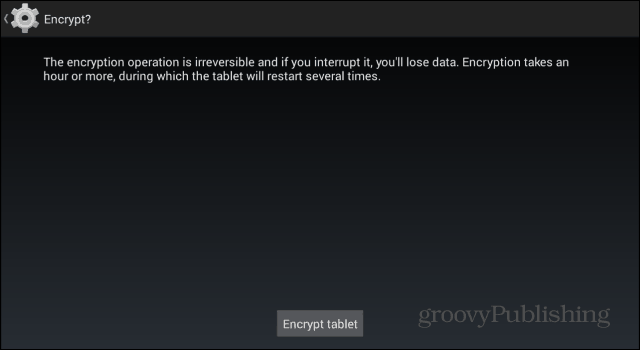
Zobaczysz wtedy symbol Androida i wskaźnik postępu, gdy Twoje dane zostaną zaszyfrowane, i będziesz musiał podać swój kod PIN lub hasło za każdym razem, gdy będziesz chciał korzystać z urządzenia z Androidem.